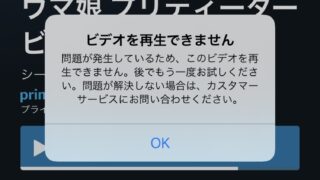人気のバトルロイヤルゲーム「フォートナイト」。4人までチームが組めて友達と遊べるので、僕も最近始めて毎日のようにプレイしてるほどハマっています!
でも最初のダウンロードから設定や始めるまでがなかなか難しく、やり方がよくわからない…なんて人もいるかと思います。PCゲームなど慣れている人ならすぐなのかもしれませんが、基本的に公式サイトにはやり方書いていないので僕もめっちゃ苦労しました…(笑)
そこで今回は、フォートナイトの始め方を簡単にまとめてみました!これからフォートナイトを始めたい人は是非よんでみてください。
フォートナイトとは
フォートナイト(FORTNITE)とは欧米で圧倒的な人気を誇り、世界で1億2,500万人以上のプレイヤーに遊ばれている基本料金無料のバトルロイヤルゲームです!
フィールドとなる島で100人のプレイヤーが戦い、最後まで勝ち残った1人が優勝するというバトルロイヤルゲームで、PC、PS4、PS5、switch、xbox、androidのスマホやタブレットと複数のプラットフォーム(ハード)でプレイすることができます!
約3か月ごとにシーズンが変わり、シーズンごとにバトルパスを購入するとコスチューム(スキン)やツルハシなどの変更ができます!1,000円前後で買えるので、より楽しく遊びたい人はバトルパスの購入をおすすめします。
Epicアカウント作成
フォートナイトをダウンロードする前に、EPICアカウントの作成を行いましょう。
EPICアカウントとはフォートナイトをはじめとするEPIC GAMESのソフトをプレイするのに必要になるアカウントです。フォートナイトをプレイするには、EPICアカウントを登録しプレイするプラットフォーム(ハード)とリンクさせる必要があります。
EPICアカウントはフォートナイトの公式HPかEpic Gamesの公式HPの右上にあるサインインボタンから作成できます。
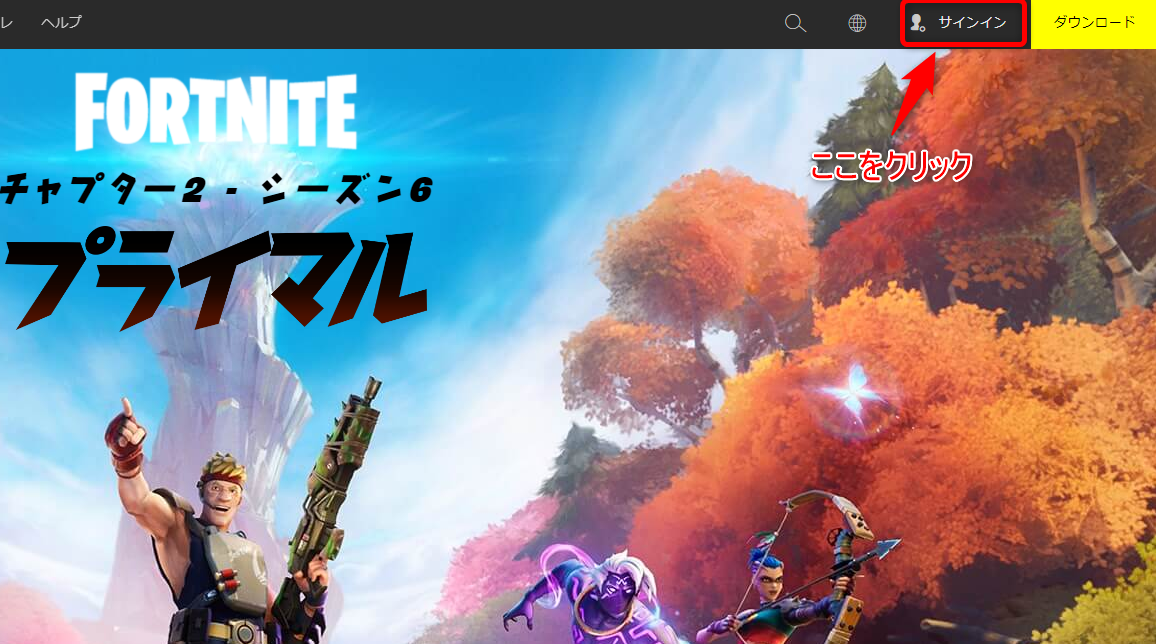 右上のサインインをクリックすると下記の画面が出るので、一番下のサインアップをクリック。ちなみにサインインはログインと同義でサインアップは新規登録と同義です。似ているので注意してください。
右上のサインインをクリックすると下記の画面が出るので、一番下のサインアップをクリック。ちなみにサインインはログインと同義でサインアップは新規登録と同義です。似ているので注意してください。
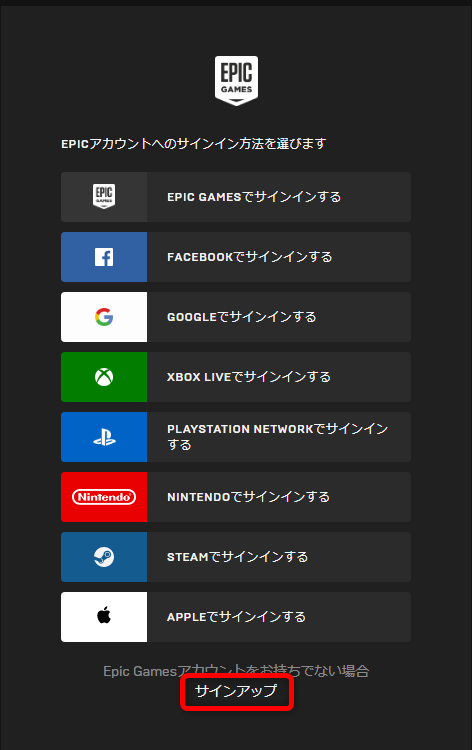
サインアップをクリックすると、サインアップする方法を聞かれますのでEメールでサインアップするをクリックします。
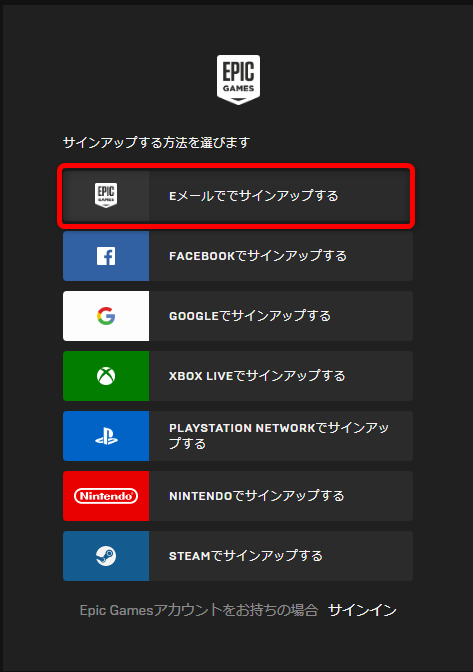
サインアップ画面では必要事項にすべて記入し、チェックボックスをチェックしたら続けるをクリックすれば完了です。ディスプレイネームやメールアドレスなどは後から変更も可能です。
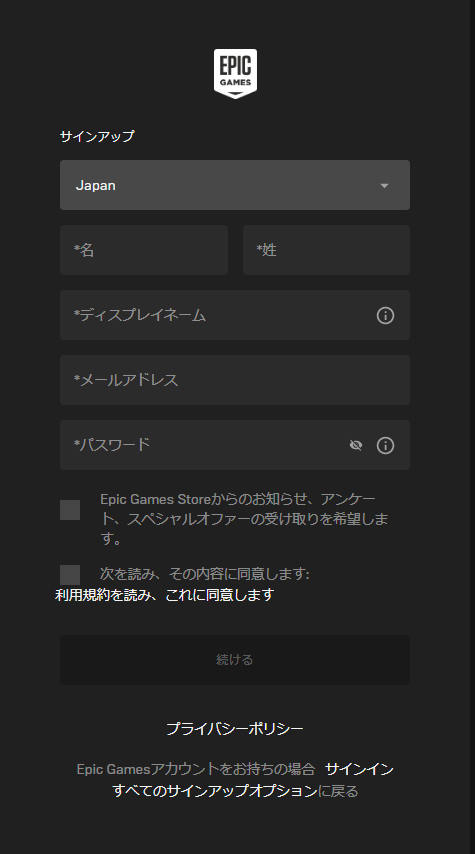
ダウンロード、インストール方法
Epicアカウントが作成できたらフォートナイトをダウンロードしてインストールします。
ダウンロードはフォートナイトの公式サイトの右上のボタンからできます。
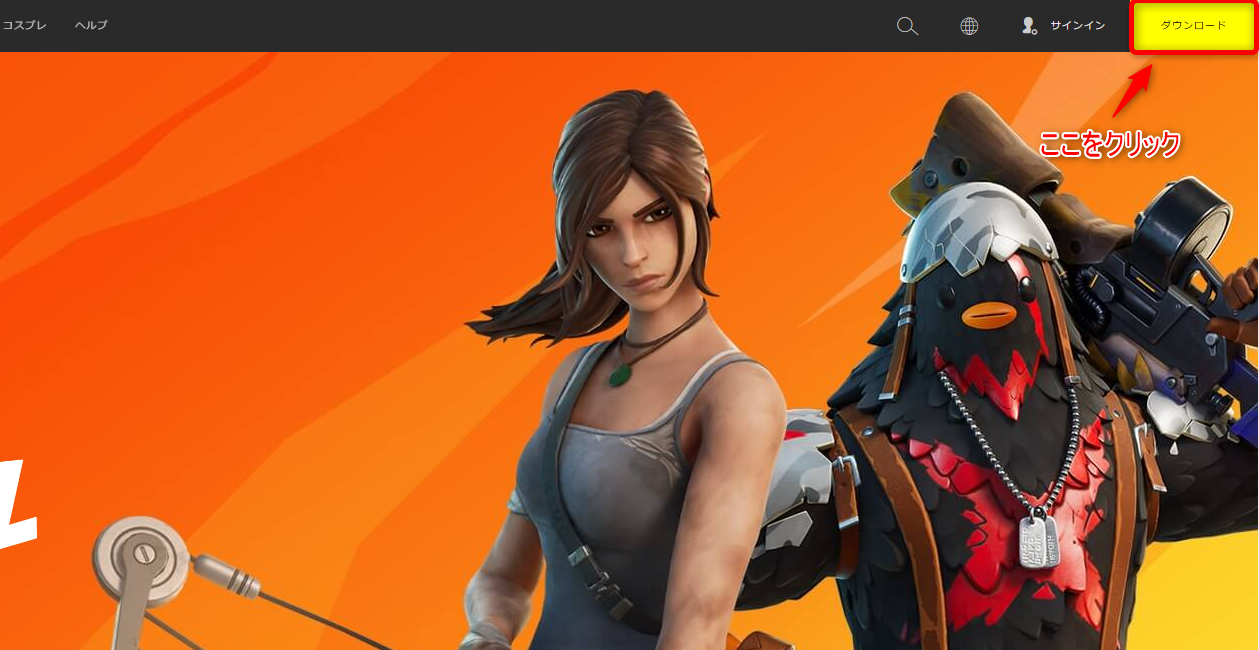
ダウンロードをクリックすると、どのように楽しみますか?と連携するプラットフォームを聞いてきます。とりあえずPCで遊びたい場合はPC/MACを選択します。
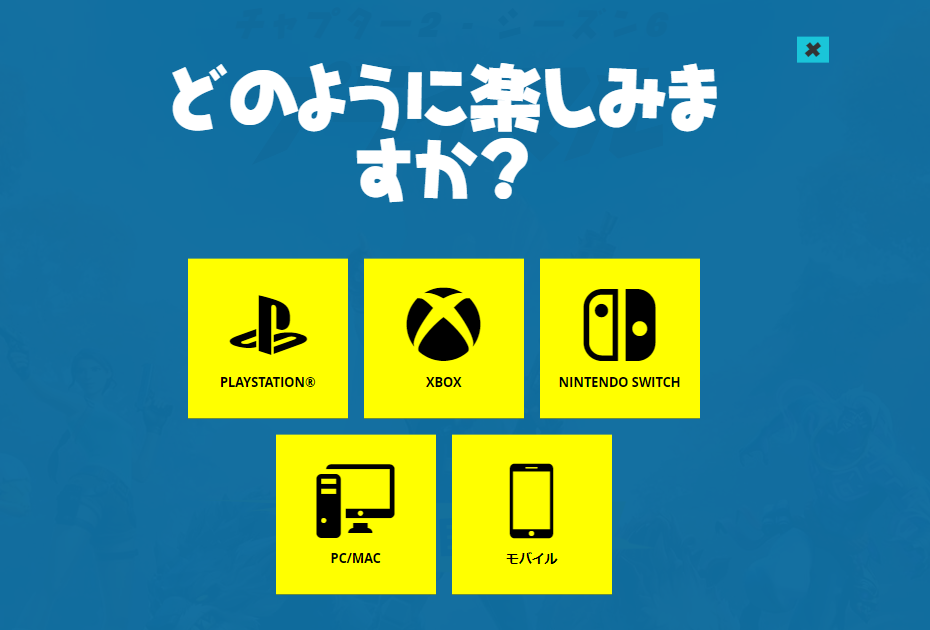
PC/MACをクリックするとサインアップ方法の画面がでてくるので、一番下のサインインを選び先ほど作成したEPICアカウントでサインインします。
サインインするとインストーラーがダウンロードされますので、インストーラーを起動させてEpic Games Launcherをインストールします。インストーラーの指示に従ってインストールしたらEpic Games Launcherを起動します。
Epic Games Launcherを開いたら、EPICアカウントでサインインしストアからフォートナイトをインストールします。
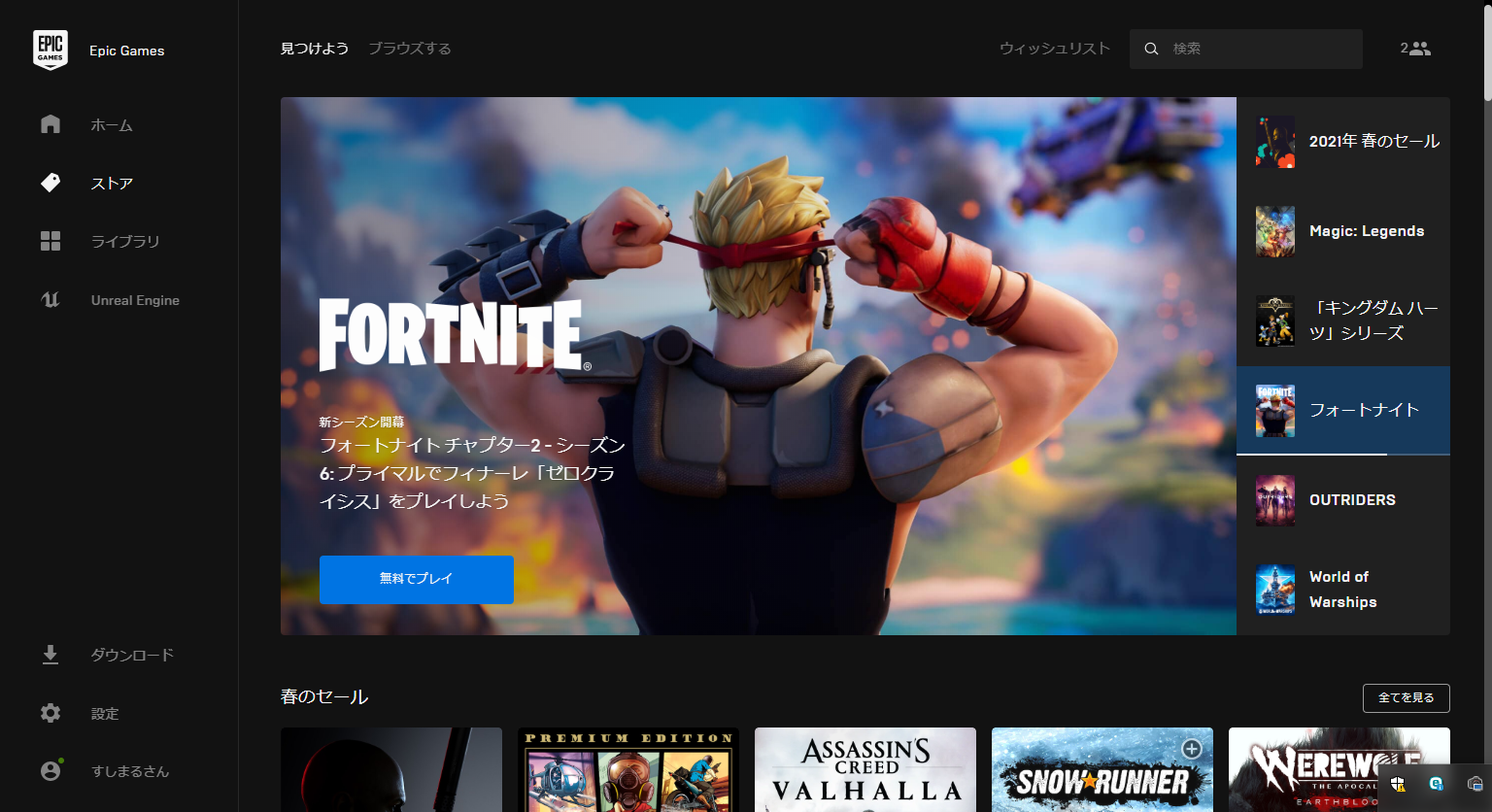
インストールが終わればライブラリに保存されるので、起動をクリックすればプレイすることができます!
ワイヤレスコントローラーの接続方法
PCでプレイできるようになったはいいけど、どうもキーマウ(キーボード&マウス)が慣れなくてうまくできない…という人はゲームパッド(コントローラー)を使うことをおすすめします。
コントローラーは好みのものでいいですが、ワイヤレスだとコードがなくてすっきりしますので便利です。人気なのはPS4コントローラーで、僕も使っているのでPS4コントローラーの設定方法を紹介します。
有線で使う場合はUSBでコントローラーとPCを接続しフォートナイトを起動すれば使えますが、ワイヤレス(無線)で使う場合は設定が必要になります。
PCとコントローラーをBluetoothで接続する
ワイヤレスで使う場合には、PCでBluetoothデバイスの追加の設定が必要となります。PCにBluetoothの機能がついていない場合はBluetoothアダプタを購入しましょう。
BluetoothアダプタをUSBポートに挿入しアダプタの初期設定を終えると、デスクトップの右下にBluetoothのアイコンが表示されますので、右クリックをしてBluetoothデバイスの追加をクリック。Bluetoothとその他のデバイスの設定画面が開きますので、Bluetoothまたはその他のデバイスの追加をするを選択しコントローラーをペアリングします。ペアリングが完了すればPCとの接続は完了です。
Steamを利用する
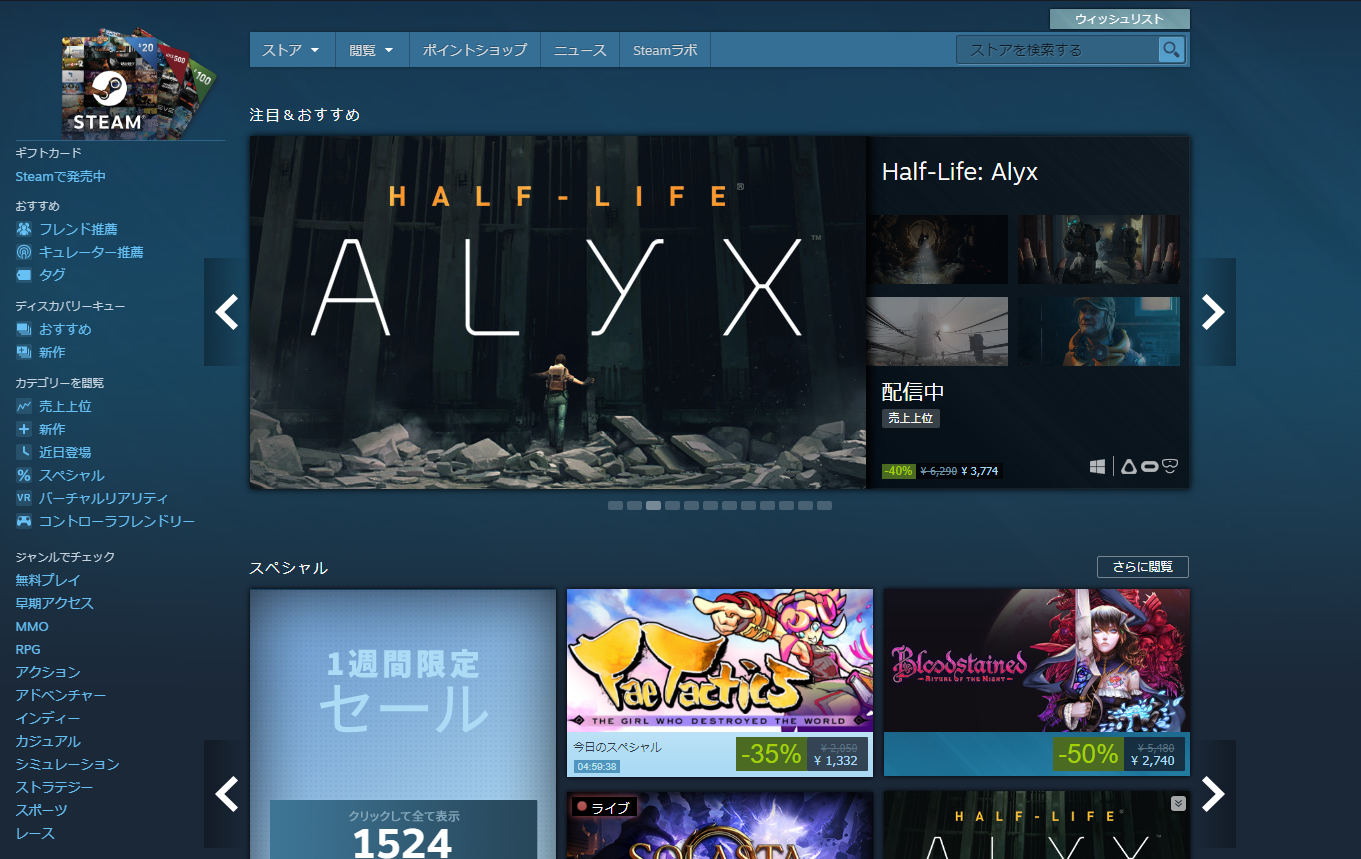
フォートナイトをワイヤレスコントローラーでプレイするには、いろいろ手段はありますがSteam(スチーム)を利用するのが簡単でおすすめです!
Steamとは、PCゲームのプラットフォームでゲームの購入や管理ができるストアのようなものです。Steamではゲームをプレイするだけでなく、各種コントローラーの設定も可能なのでこの機能を利用してフォートナイトをワイヤレスコントローラーでプレイできるようにします。
Steamの公式サイトから無料でインストールしたら、SteamにEpic Games Launcherを登録します。登録の仕方は下記のリンクの方が詳しく説明してくれているのでこちらを参考にしてみてください。
PS4コントローラーの設定
SteamにEpic Games Launcherの登録ができたら、PS4コントローラーの設定をします。
Steamの右上のボタンからBig Pictureモードを起動し、右上の歯車マークを開きます。
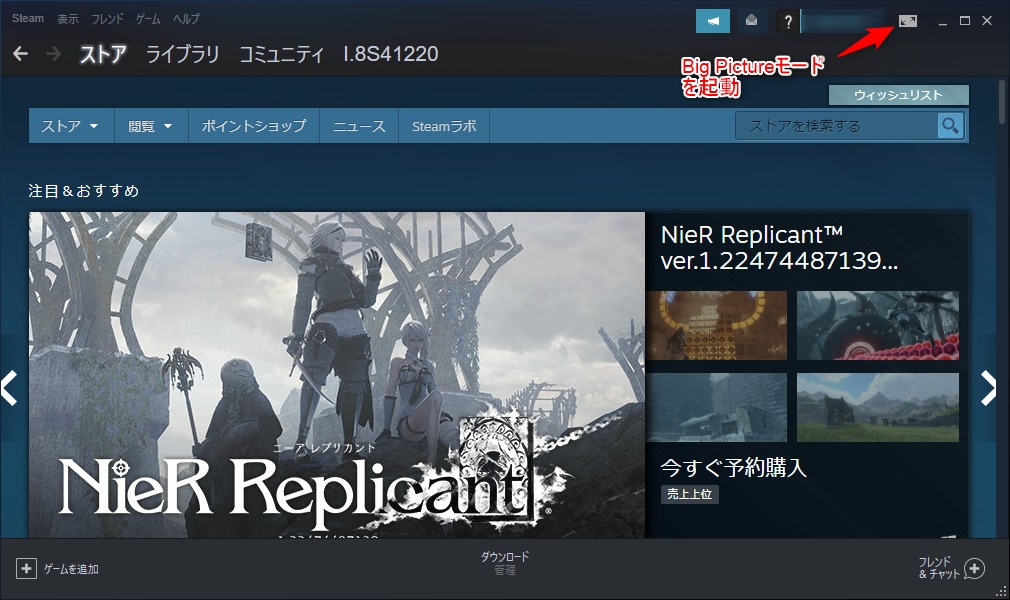
歯車マークの設定画面から、コントローラ設定を開きPlayStation設定サポートにチェックを入れます。
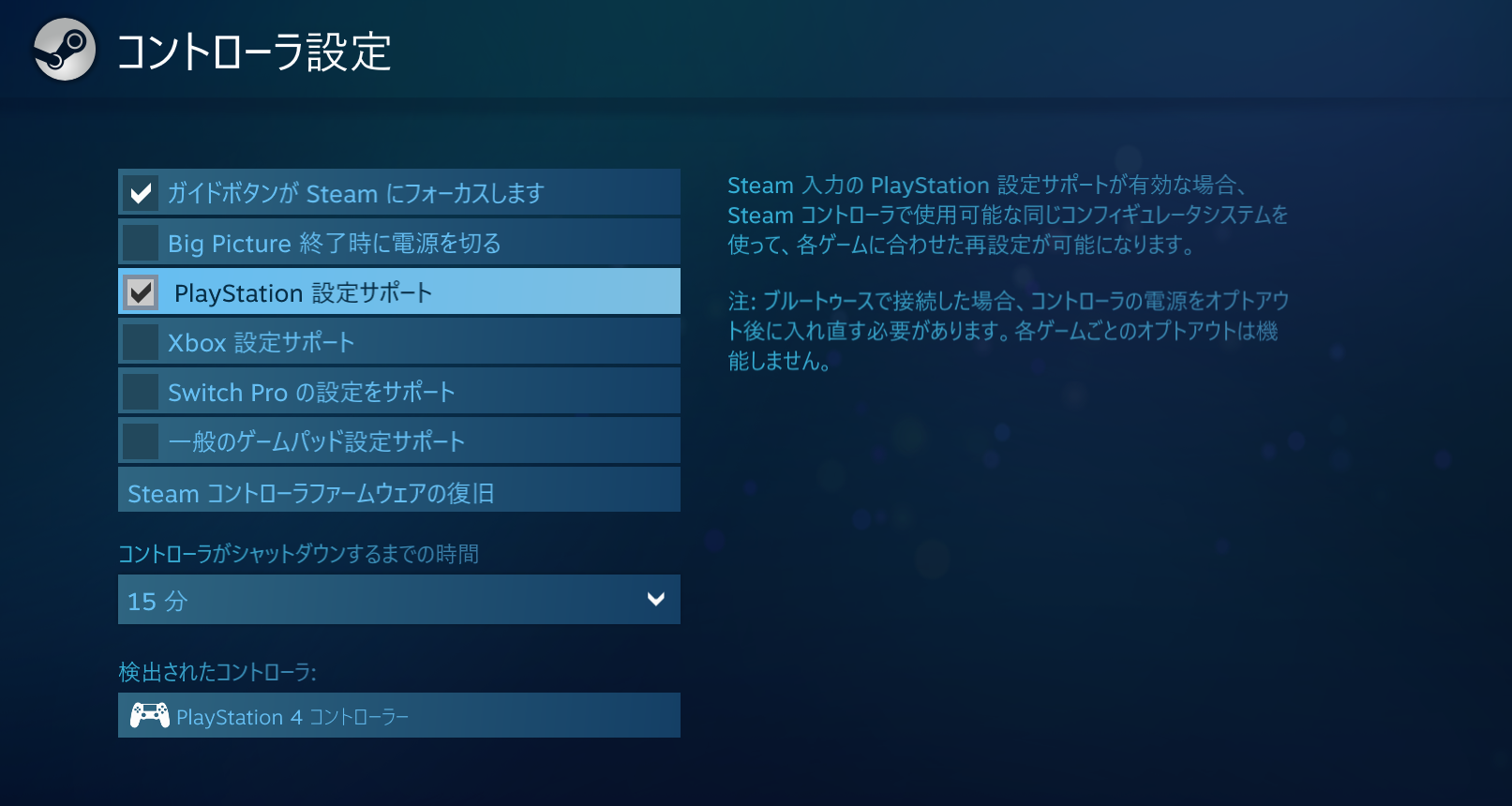
前の画面に戻りライブラリを開き、インストール済みの中からEpic Games Launcherを選択します。Epic Games Launcherを開くとショートカットの管理が出てくるのでそこをクリックしコントローラ設定を開きます。
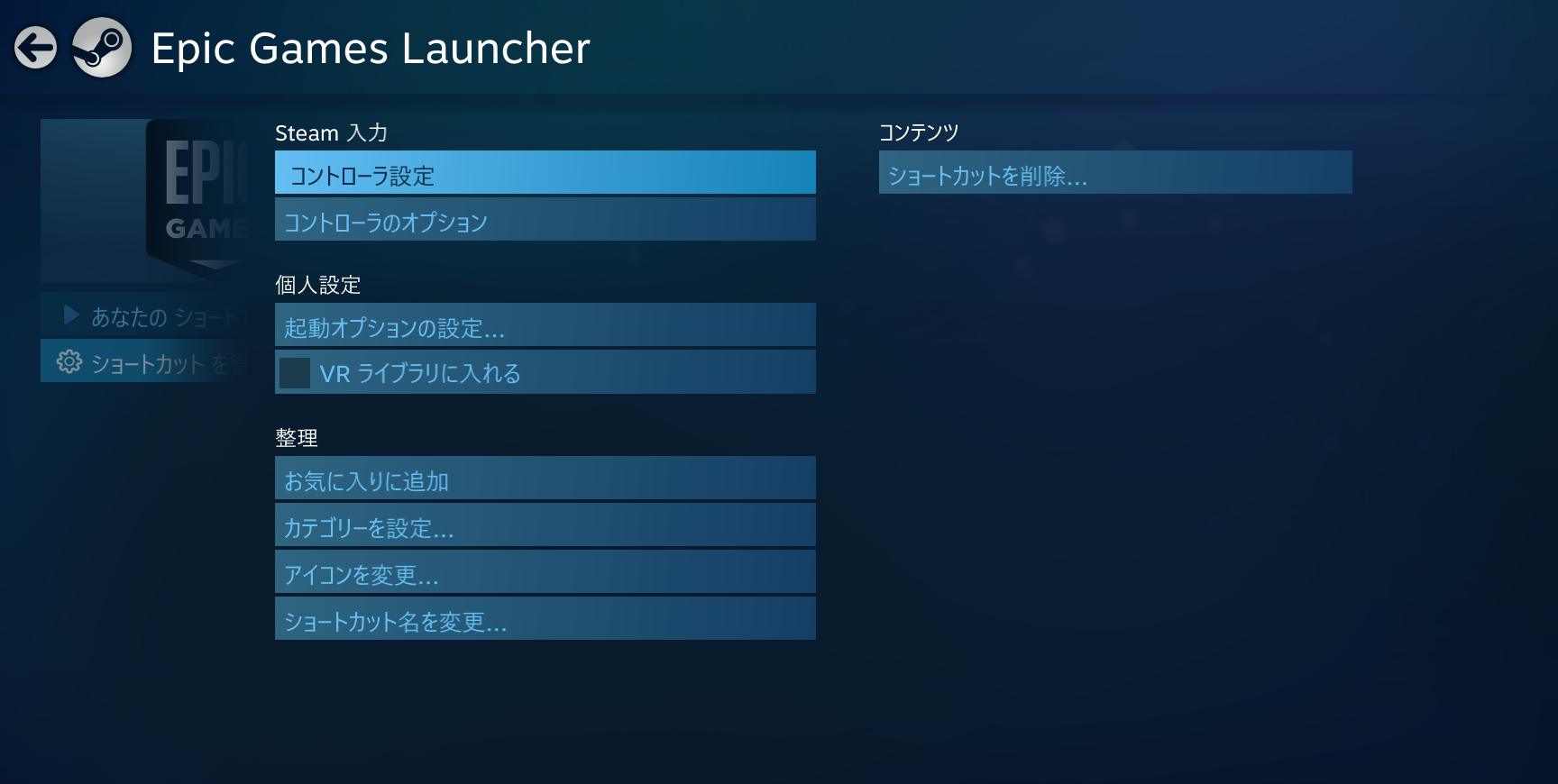
コントローラ設定を開くとPS4コントローラーの設定ができます。初期設定だとマウス機能がオンになっているはずなので不要であれば真ん中のボタンを選択しボタンを割り当てないように変更できます。僕は最初設定しなかったのでジャイロがオンになっていてものすごくやりづらかったので右スティックでエイムあわせる人は設定をなしにした方がいいです。
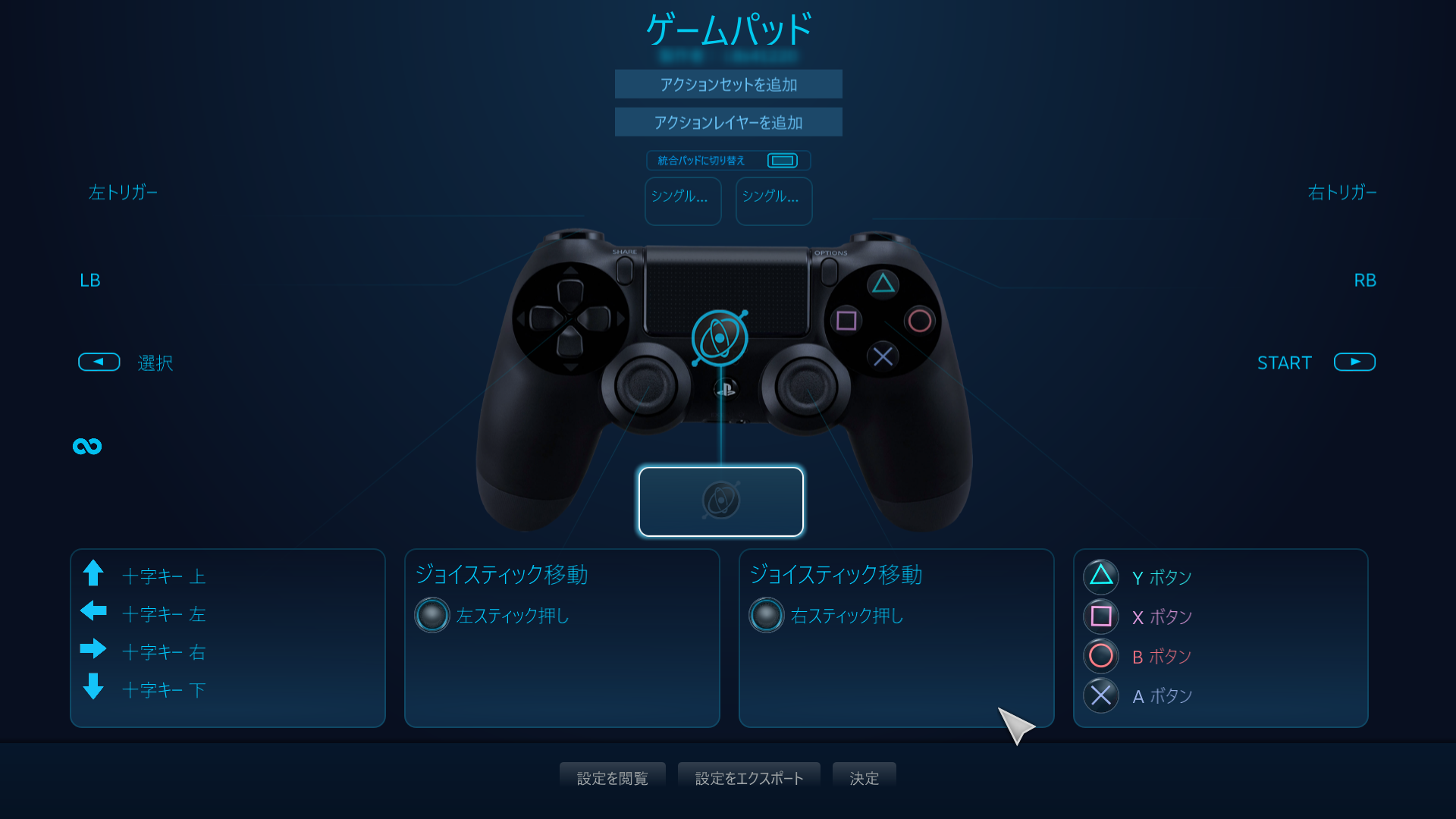
これで設定は完了です。フォートナイトをプレイするときは、コントローラのPSボタンを押して接続しBig PictureモードのライブラリからEpic Games Launcherを立ち上げ、フォートナイトを起動します。
コントローラが認識されると右下にSteamのアイコンが表示されますので、アイコンが表示されればフォートナイトをPS4コントローラでプレイできます。
[2022.02.16追記]
最新のアプデで、フォーナイトの設定でもジャイロが使えるようになりました。PC版だとDualShock 4(PlayStation 4)コントローラーか、DualSense(PlayStation 5)コントローラーでジャイロが使えます。使い方は以下の動画を参考にしてみてください。
まとめ
今回は、フォートナイトの始め方を簡単にまとめてみました!
ワイヤレスコントローラーの設定が少し面倒ですが、一度やってしまえば快適にプレイできますので存分に楽しめます!
僕も2021年2月に始めたばかりでまだ慣れないですが、ビクロイ(一位になること)取れると楽しいのでこれから始めたい方はこれを参考にしてみてください!
↓初心者向けの立ち回り・小技↓
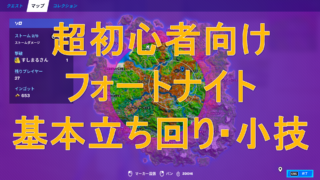
↓おすすめの降下場所↓